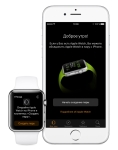
როგორ გამოვიყენოთ Apple Watch როგორ ჩართოთ პირველად? Apple Watch ოპერაციული ინსტრუქციები რუსულ ენაზე
ამ სტატიაში ჩვენ გეტყვით, თუ როგორ უნდა შეცვალოს Apple Watch საათი, ისევე როგორც როგორ უნდა დაიწყოს მათი გამოყენება.
ნაოსნობა
- როგორ კონფიგურაცია Apple Watch?
- სცენა 1. სრული დატენვის
- ეტაპი 2. სინქრონიზაცია iPhone- თან
- ეტაპი 3. სამუშაო ხელების შერჩევა
- ეტაპი 4. უსაფრთხოების კონფიგურაცია
- ეტაპი 5. ელოდება
- ეტაპი 6. კონფიგურაცია აკრიფეთ
- როგორ გამოვიყენოთ Apple Watch?
- ანონსი
- როგორ ვმართოთ მთავარ ეკრანზე?
- კონტროლი Siri.
- ვიდეო: Unpacking და შექმნის Apple Watch Sport. პირველი შთაბეჭდილება Apple Watch
Apple watch არის თითქმის სრულფასოვანი კომპიუტერი, რომელიც ყოველთვის თქვენს მაჯის. ეს საათი ნაჩვენები იქნება თქვენი მონაცემებით, სადაც ისინი საჭიროა და როდესაც ისინი შესაბამისია. უფრო მეტიც, მოწყობილობა საშუალებას გაძლევთ მყისიერად აკმაყოფილებდეს რამდენიმე წამში, რათა შეასრულოს ჩვეულებრივი ამოცანები.
თუ თქვენ უბრალოდ შეიძინა ასეთი gadget, მაშინ პირველ რიგში შეგიძლიათ განიცდიან ზოგიერთი სირთულეები მასთან მუშაობისას, ამიტომ სახელმძღვანელო სპეციალურად მომზადდა, დაწყებული ჩართვისა და პროგრამების დამონტაჟებით.
როგორ კონფიგურაცია Apple Watch?
სცენა 1. სრული დატენვის

სრული პასუხისმგებლობა
ახალი Apple Watch- ის გაუქმების შემდეგ, ისინი პირველად უნდა იყვნენ ბრალი. მაშინაც კი, თუ მათ მინიმუმ ცოტა ბრალდება აქვთ, შეუძლებელია ფუნქციონირების გამოყენება სრულად. ამისათვის თქვენ უნდა მთლიანად "შესანახი" მოწყობილობა.
ეტაპი 2. სინქრონიზაცია iPhone- თან

- როდესაც თქვენ მოგცემთ, პირველ რიგში, აირჩიეთ ენა.
- შემდეგი, თქვენ უნდა დაველოდოთ ცოტა ხნით სანამ ავტომატურად კონფიგურაცია.
- ახლა გახსენით Apple Watch განაცხადის iPhone, რომელიც უკანასკნელი iOS ვერსიები დამონტაჟებულია როგორც სტანდარტული.
- საათის განმავლობაში იქნება ლამაზი ნიმუშები, რომლებიც ქმნიან ფიგურას, და კამერა გახდება iPhone- ზე.
- რა თქმა უნდა, თქვენ უკვე სკანირებული QR კოდები. ეს პროცესი თითქმის არ არის განსხვავებული. თუ რაიმე მიზეზით, თქვენ ვერ გამოიყენებთ კამერას, შეგიძლიათ ექვსნიშნა კოდი გამოიყენოთ.
ეტაპი 3. სამუშაო ხელების შერჩევა
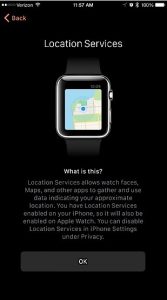
აირჩიეთ სამუშაო ხელი
- ახლა გადაწყვიტეთ, რა ხელით აცვიათ მოწყობილობა და მომსახურების გამოყენების პირობები.
- შემდეგი, რეგისტრაცია Apple ID.
შეტყობინებები დაიწყება Siri, საიდან მომსახურების და დიაგნოსტიკის ინსტალაციისთვის, რომელიც iphone- სთან ერთად წავა. თუ სმარტფონზე შედის გამოვლენა (ადგილმდებარეობის სერვისი), ის ასევე გააქტიურებულია საათზე.
ეტაპი 4. უსაფრთხოების კონფიგურაცია
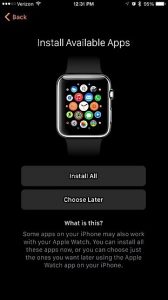
უსაფრთხოების კონფიგურაცია
- Apple watch იქნება მოთხოვნილი შესვლის პაროლის ექვსი ციფრი ამოიღონ ჩაკეტვა მოწყობილობა.
- შემდეგი მოგეთხოვებათ, თუ გსურთ სმარტფონის დაბლოკვა.
- დაჭერა "არა"საათი დარჩება ყველა დროის განმავლობაში, სანამ არ ამოიღებთ მათ მაჯის.
- მათთან თანხმობით, ბლოკირება მოხდება მხოლოდ სმარტფონის საქმიანობაში, ხოლო სხვა შემთხვევებში თქვენ უნდა შეიტანოთ პაროლი.
შემდეგი, თქვენ მოგეთხოვებათ დააყენოთ განაცხადის პაკეტი ნაცვლად ამის გაკეთება მარტო. თქვენ შეგიძლიათ დააინსტალიროთ ყველაფერი, რადგან ისინი არ დააზარალებს მოწყობილობას.
ეტაპი 5. ელოდება

მოლოდინი
ახლა თქვენ უნდა დაველოდოთ ცოტა, სანამ ყველა მონაცემები სინქრონიზებულია. თქვენ შეგიძლიათ თვალყური პროგრესი გამოყენებით მაჩვენებელი, glowing გარშემო Apple ხატი. აღსანიშნავია, რომ მაშინაც კი, როდესაც თქვენ გამოჩნდება, რომ ოპერაცია დასრულებულია, ის მაინც გაგრძელდება.
ეტაპი 6. კონფიგურაცია აკრიფეთ
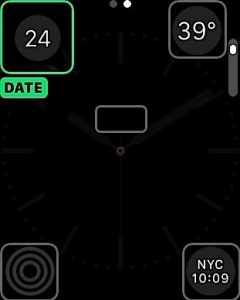
Customize Dial
კონფიგურაციის აკრიფეთ, hush საათის საჭე ისე, რომ აკრიფეთ clenched. ეს ნიშნავს, რომ ყველაფერი სწორად ხდება.
Purl სურათები სანამ თქვენთვის სასურველი თქვენ სარგებლობენ საუკეთესო. შეარჩიეთ იგი. თუ გსურთ შეცვალოთ პარამეტრი, აირჩიეთ "Customize" ქვემოთ. ახლა აკრიფეთ გაიზრდება, მაგრამ უკვე მიიღეთ კონტური და რამდენიმე ქულა ზედა.
მთავარ ეკრანზე საშუალებას იძლევა ასეთი პარამეტრების შეცვლა, მაგალითად, როგორც ფერი. გახსენით მეტი ეკრანის რაოდენობა კონფიგურაციისთვის, თითის თითის გვერდით.
თითოეული თქვენ შეგიძლიათ შეცვალოთ პარამეტრების სენსორული საჭე. სხვათა შორის, ზოგჯერ აუცილებელია დააჭირეთ. ანუ, მუშაობა საათის განმავლობაში ხორციელდება სხვადასხვა ინტენსივობისა და სენსორული დაჭერით.
ეტაპი 7. ჩაყვინთვის პარამეტრები
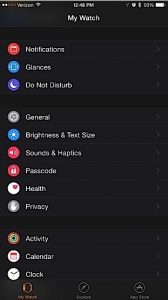
Apple Watch, ისევე როგორც iPhone აქვს ბევრი პარამეტრები. ზოგიერთი შეიძლება შესრულდეს პირდაპირ გაჯეტებით. პარამეტრების ნაწილი დაყოფილია ჯგუფებად. დაათვალიერეთ ისინი ყველა იმიტომ, რომ არსებობს ბევრი სასარგებლო რამ. განსაკუთრებული ყურადღება გამახვილებულია განსაკუთრებული და haptics, რადგან შეტყობინებების აღწარმოების მოცულობა მორგებულია.
სხვათა შორის, ვიბრაცია უკეთესია, რათა მაქსიმალურად. თუ თქვენ გაქვთ პატარა, თქვენ შეგიძლიათ კონფიგურაცია "გამოჩენილი haptics" (შესამჩნევი ვიბრაცია), რაც watch vibrate ხოლო თქვენ რაიმე ქმედება.
ნაბიჯი 8. კონფიგურაცია Apple Pay
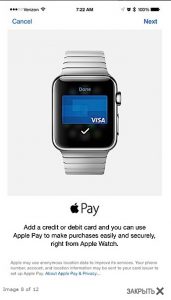
Apple Pay.
ეს პარამეტრი გააქტიურებულია ორმაგი დაჭერით მთავარ ღილაკზე, მაგრამ სისტემა დაუყოვნებლივ არ იმუშავებს ბარათებით. პირველი თქვენ უნდა Customize გადახდები. ამისათვის გახსენით Passbook & Applepay on iPhone. აქ არის ფუნქცია "სარკის ჩემი iPhone", რომელიც საშუალებას გაძლევთ ხელმისაწვდომი გახდეს ყველა საბანკო ანგარიშზე iphone საათზე საათი.
თუ თქვენ უნდა გადაიხადოთ, თქვენ ორჯერ დააჭირეთ მთავარ ღილაკს. მაგრამ გადახდა გაიმართება მხოლოდ მაშინ, როდესაც მე თქვენს ხელში ვარ და თუ თქვენი სმარტფონი გახსნილია Touch ID- ის მეშვეობით. ასე რომ, არც ერთი outsider შეგიძლიათ გამოიყენოთ თქვენი საათი ერთად მიზანი ჩატარების გადასახადები.
ეტაპი 9. აქტივობის ტრეკერების მოწყობა
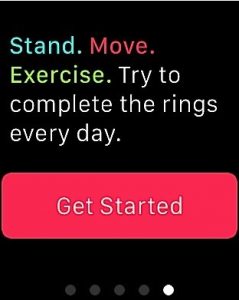
Trackers აქტიურობა
Apple- ს აქვს რამდენიმე ჯანდაცვის პროგრამა, მაგრამ ყველაფრისგან ღირსეული აპლიკაციის გაშუქებაა. იგი მუდმივად აკონტროლებს რამდენიმე პარამეტრს: ნაბიჯები დასრულდა, წვრთნები და დრო მდგომარეობაში მდგომარეობაში. ამავდროულად, საათები ყოველთვის იქნება იგნორირება, რომ თქვენ დიდი ხნის განმავლობაში იჯდა და საჭირო იქნება ფეხით.
მაგრამ აქტივობის გააქტიურების გარეშე ეს არ იქნება ხელმისაწვდომი.
ეკრანზე, იპოვეთ ფუნქციის ხატი - სამი წრე შედგენილია. თუ თქვენ საკუთარი სხეულის მონაცემების ჯანდაცვის განაცხადში, ისინი ასევე შეიძლება თვალთვალისგან Apple Watch.
ნაბიჯი 10. შეტყობინებების შექმნა
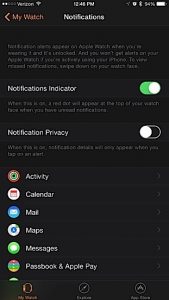
შეტყობინებები
როგორც წესი, საათი აბსოლუტურად ყველა შეტყობინებას iphone- ში შესვლისას იღებს.
თუ არ გჭირდებათ, მაშინ გახსენით "პარამეტრები". თითოეული პროგრამისთვის თქვენ უნდა გახსნათ ახალი ეკრანი შეტყობინებების გამორთვაზე. თუ არსებობს ძალიან ბევრი პროგრამა, პროცესი ოდნავ გადალახავს.
სცენა 11. მუსიკა Setup
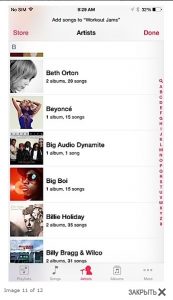
თამაში მუსიკა
არსებობს რამდენიმე რამ, რომ საათები შეგიძლიათ გააკეთოთ გარეშე iPhone, და ასეთი მუსიკა აღწარმოება შეიძლება განთავსდეს.
Apple Watch- ს მუსიკის დაწყება, თქვენ უნდა სინქრონიზაცია მათ iTunes ან სხვა განაცხადზე iPhone- ზე. უბრალოდ გააქტიურეთ სინქრონიზაცია ორივე პროგრამებში - Apple Watch და მოთამაშე.
ნაბიჯი 12. საკონტაქტო პარამეტრები

კონტაქტები
IPhone- ზე არსებული ყველა არსებული კონტაქტის სინქრონიზებული.
გახსნას მათ, დააჭირეთ მხარეს ღილაკს მოწყობილობის და ირონია საჭე. გარდა ამისა, თქვენ შეგიძლიათ დაუყოვნებლივ გააკეთოთ თქვენი სია შერჩეული ნომრებით.
როგორ გამოვიყენოთ Apple Watch?
გარდამტეხი მაჯის გარდამტეხი

ბატარეის გაზრდის მიზნით, საათის ეკრანზე სწრაფად გამოდის. ზოგადად, ის ყოველთვის უნდა გააქტიურდეს, როდესაც მაჯის მოხსნას და შემცირებისას. ან თუ საათი უმოქმედოა რამდენიმე წამში.
გარკვეული დროის განმავლობაში ეკრანზე ჩართოთ, თქვენ უნდა მოერგოთ პატარა, მაგრამ კიდევ ერთი გზაა. ეკრანზე გამორთვა შესაძლებელია ეკრანზე.
ამ შემთხვევაში, ისინი 70 წამს დაწვეს. Run Apple Watch განაცხადის iphone და შეცვალოს backlight დრო 70 წამი.
ციფრული გვირგვინი საჭე

ციფრული გვირგვინი.
ეს საჭე გამოიყენება სხვადასხვა გზით. ერთი პრესის დახმარებით შეგიძლიათ:
- ეკრანის ჩართვა
- გადართოთ მთავარ ეკრანზე და აკრიფეთ
- დაბრუნება მთავარ მენიუში, როდესაც განაცხადის შიგნით მოძიებაში
- გადატანა მთავარ ეკრანზე
- დიდხანს პრესის გააქტიურება Siri, და ორმაგი - კონცენტრატს ბოლო ორი აქტიური პროგრამა
ამიტომ, თუ თქვენ უნდა გადავიდეს ორი განაცხადი, მაშინ:
- პირველი გახსნა მთავარ ეკრანზე
- გახსენით ერთ-ერთი პროგრამა
- დაბრუნება პრესის მეშვეობით ბორბლებზე მთავარ ეკრანზე
- შემდეგი, აწარმოეთ შემდეგი განაცხადი
ანონსი

ანონსი
სანახავად ყველა previews, თქვენ უნდა მიიღოს თქვენი თითის მთელს ეკრანზე. Previews არის სტატისტიკური ბარათები, რომლებსაც აქვთ მნიშვნელოვანი მონაცემები, რომლითაც შეგიძლიათ იხილოთ ნებისმიერ დროს განაცხადის გახსნის გარეშე.
როგორ ვმართოთ მთავარ ეკრანზე?

ძირითადი ეკრანის მართვა
ძირითადი მენიუდან განაცხადის გახსნა, დააჭირეთ მის ხატულას. გადაადგილება სხვა ადგილას, გაიყვანეთ, სადაც საჭიროა. შემცირება მასშტაბით და იხილეთ მეტი ხატები, გადახვევა ქვემოთ საჭე ქვემოთ ან მდე შემცირება ან ზრდა, შესაბამისად. როდესაც ზრდა ხდება მაქსიმალური, მაშინ პროგრამის ცენტრში ეკრანზე გაიხსნება შემდგომი როტაცია.
განაცხადის გადასასვლელად სხვა ჩვენების ადგილმდებარეობა, clamp და გამართავს ხატი სანამ სხვები swaying. შემდეგი, გადაათრიეთ იგი სწორი ადგილი.
თუ თქვენ უნდა წაშალოთ რაღაც, მაშინ ასევე გამართავს ხატი ადრე swaying და შემდეგ აირჩიეთ ჯვარი თავის კუთხეში.
კონტროლი Siri.
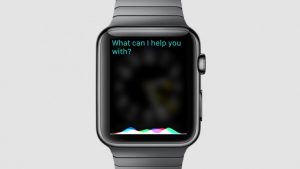
კონტროლი Siri.
Siri Clamp- ის ჩართვა და საჭე, ან მითხარი "ჰეი, სირი!". Თუ ვიტყვით "დახმარება", გუნდს შეასრულებს. გარდა ამისა, Siri შეიძლება გამოყენებულ იქნას ტექსტის ან შეტყობინებების შესასვლელად.
ჩვენ ნამდვილად ვიმედოვნებთ, რომ ეს მასალა დაეხმარა Apple Watch- ის ძირითად ფუნქციებს.
